Manual do sistema VR Master Financeiro Caixa Recebimento
De VRWiki
Índice
INTRODUÇÃO
O Recebimento é a quarta de cinco etapas do Fechamento PDV. O Recebimento de Caixa vai identificar todas as finalizadoras que tiveram movimentação financeira para a data do fechamento que estamos realizando, vai mostrar todos os valores que estão para ser compensados de cartões e outras finalizadoras já calculando a porcentagem das operadoras, em outras palavras, a tela de Recebimento de Caixa vai mostrar um relatório do valor exato que você receberá da movimentação que houve na data que está sendo apurada.
RECURSOS E PARAMETRIZAÇÃO
- Exportações (Sem teclas de atalho). Utilize as exportações de Relatório, Arquivo e Planilha para uma lista ou consulta realizada. Clique aqui e veja como funciona cada uma das exportações.
- Permissão (Sem teclas de atalho). Clique neste botão para dar permissão a usuários em ações da tela. Clique aqui e veja o manual completo de permissões.
- Consultar (Teclas de atalho F1 ou ALT+C ). Preencha os filtros da tela como desejar em seguida clique neste botão para trazer o resultado de sua consulta. O resultado dessa pesquisa aparecerá em seguida no centro da tela.
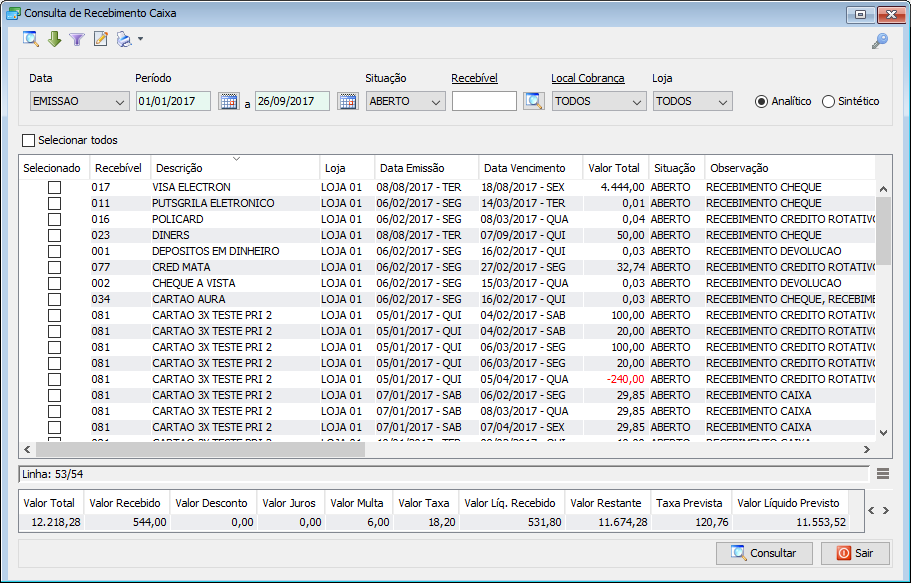
- Baixar (Teclas de atalho ALT+B). Esse botão é utilizado realizar a baixar dos valores selecionados para o banco. Este banco é selecionado na parametrização da tela para que possa gerar uma conciliação bancária.
- Filtro (Teclas de Atalho ALT+L). Utilize essa ferramenta para atribuir mais filtros a consulta que deseja realizar.
- Editar (Teclas de Atalho ALT+D). Após realizar a pesquisa selecione um item na lista e clique neste botão para realizar a modificação do Recebimento de Caixa.
- Imprimir (Teclas de atalho F4 ou ALT+P). Este botão serve para realizar a impressão da lista exibida pela pesquisa.
BAIXA DE RECEBIMENTO
A baixa de recebimento só deve ser realizada após a confirmação do depósito bancário dos valores pendentes. - Acesse o menu: Financeiro / Caixa / Recebimento; - Pesquise o dia no qual deseja realizar os recebimentos. - Selecione os valores que já foram recebidos em seguida clique em baixar();
- Data Pagamento - É a data do dia em que o pagamento do valor foi realizado; - Data Baixa - É a data da baixa do recebimento; - Valor - Valor do recebimento; - Valor Restante - É o valor que está faltando receber; - Taxa - É a taxa cobrada pelo recebível, ela é inserida automaticamente e não deve ser modificada ao menos que haja algum tipo de problema no recebível. Você poderá adicionar ainda neste campo valores cobrados por sua administradora de cartões para pagamentos como por exemplo taxas bancárias de transferências (DOC/TED). Disponível a partir da versão 3.17.9 - Desconto - Adicione um valor caso haja um desconto no recebimento; - Juros - Caso haja algum juros a ser cobrado insira neste campo; - Valor Total - É o valor líquido que você deve receber; - Banco, Agência e Conta - São configurações presentes dentro do Cadastro de Configuração Recebível na opção BANCO.
PRÓXIMA ETAPA DO FECHAMENTO PDV: ENCERRAMENTO
Clique aqui para acessar o manual de Encerramento de Caixa.